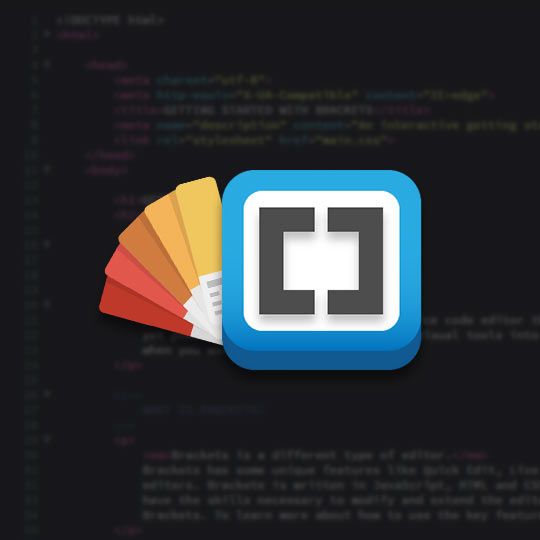
Como instalar extensões e temas no Brackets
Algo muito comum no Brackets, assim como em outros softwares de edição de código, é o uso de extensões e temas. Através deles, é possível adicionar novas funcionalidades ao editor tanto quanto personalizá-lo ao seu gosto. Sem dúvida, são duas opções que tornam qualquer software numa ferramenta extremamente versátil. Por isso, no post de hoje nós falaremos a respeito disso, mais especificamente, a como instalar extensões e temas no Brackets.
Em muitos softwares, baixar e instalar esses tipos de arquivo costuma ser uma tarefa ligeiramente complicada. Porém, o Brackets é conhecido por sempre buscar facilitar a vida do usuário e, nesse caso, não é diferente. Para baixar e instalar extensões e temas, o Brackets possui um gerenciador que agiliza todo o processo chamado de Extension Manager, no qual o usuário tem acesso a todas as opções relacionadas a esses plugins.
Vejamos então como utilizá-lo.
Vamos ao que interessa!
Como dito acima, o processo é extremamente simples graças ao Extension Manager. Nele, o usuário pode, facilmente, instalar novas extensões e temas para o Brackets, além de gerenciar os que já estão instalados. Para acessar o gerenciador, você pode clicar no menu File > Extension Manager ou ainda, na barra lateral à direita, clique na opção 
Na janela do Extension Manager, você verá quatro abas, cada qual com sua própria função. São elas: Available, Themes, Installed e Default. Mas, em vez de explicar a função de cada uma, eu falarei os processos de instalação e configuração de extensões e temas, e com isso, citar as abas.
Comecemos então pelas extensões.
Instalando extensões no Brackets
Existem duas formas de instalar extensões no Brackets e ambas são muito simples. A primeira forma é baixando e instalando a extensão através do próprio Extension Manager (confira nossa lista de extensões essenciais para o software). Para isso, faça o seguinte:
- Abra o Extension Manager;
- Em seguida, selecione a aba Available para visualizar todas as extensões disponíveis para download;
- Procure pela extensão desejada e clique no botão Install para baixá-la e instalá-la;
- Basta aguardar a conclusão da instalação e pronto, a extensão já pode ser utilizada.
Todas as extensões instaladas no Brackets podem ser encontradas na aba Installed do Extension Manager. Através dela você pode tanto desativar (opção Disable) quanto desinstalar (opção Remove) suas extensões.
Outra forma de instalar uma extensão no Brackets é baixando-a através do site de seu desenvolvedor e arrastando o arquivo zipado (.zip) para dentro do Extension Manager. Depois disso, o gerenciador fará todo o processo de instalação normalmente.
Instalando temas no Brackets
No caso dos temas, você pode instalá-los somente através do Extension Manager do Brackets (confira nossa lista de temas incríveis para o software). Veja só:
- Abra o Extension Manager;
- Em seguida, selecione a aba Themes para visualizar todos os temas disponíveis para download;
- Procure pelo tema desejado e clique no botão Install para baixá-lo e instalá-lo;
- Aguarde o término da instalação e pronto, ele estará pronto para uso.
Após a instalação, será necessário ativar o tema. Para isso, clique no menu View > Themes. No campo Current Theme, selecione o tema recém-instalado e clique em Done. Feito isso, o tema instalado será aplicado ao Brackets.
Simples, não é mesmo!? Assim como as outras funcionalidades do Brackets, instalar extensões e temas não é nem um pouco complicado. E se você quiser receber mais tutoriais como esse, assine nossa newsletter ou siga-nos em nossas redes sociais.
Paulistano, 28 anos, Designer, bem geek e criador do Ene Maneiras.




